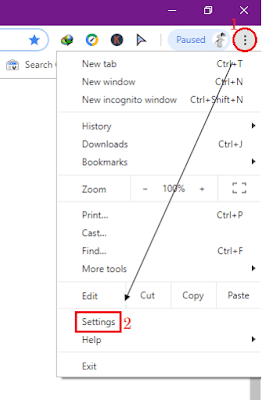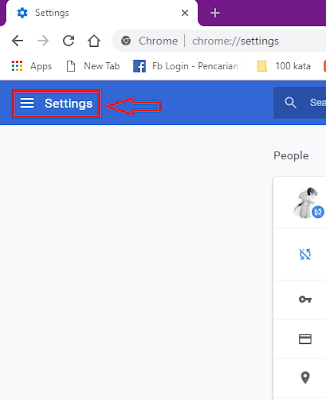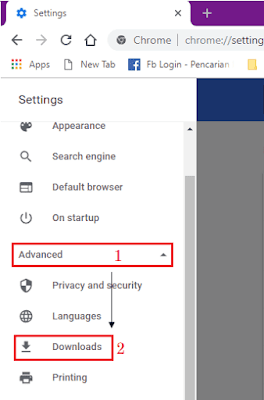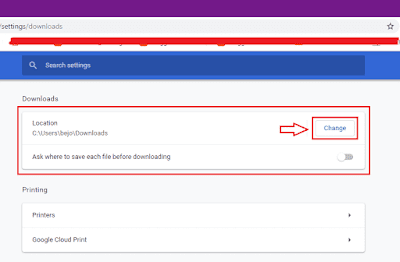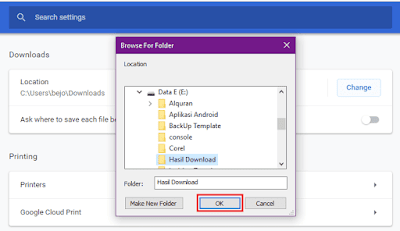Pada kesempatan kali ini, saya akan membahas tentang cara merubah lokasi hasil download file di Google Chrome. Ketika kita mendownload sebuah file menggunakan aplikasi IDM (Internet Download Manager) yang terinstall pada PC atau Laptop yang kita miliki, maka secara otomatis file tersebut akan masuk ke dalam folder download sesuai jenis file yang kita download.
Contohnya, jika kita mendownload file lagu mp3 dari internet. Maka secara otomatis file tersebut akan masuk ke dalam folder Musik, dan begitu seterusnya pada tiap file yang berbeda yang kita download.
Jadi dengan begitu, kita dapat mengetahui atau membedakan jenis file yang kita download di setiap masing-masing folder download.
Namun bagaimana jika kita mendownload file menggunakan downloader standart Google Chrome, Apakah sama cara penempatan hasil file downloadnya dengan IDM (Internet Download Manager).
Secara default, hasil file download menggunakan downloader standart Google Chrome, akan tersimpan pada folder download yang terdapat pada user, itupun tidak membedakan jenis file antara yang satu dengan yang lain dalam satu tempat tanpa folder.
Sehingga dengan banyaknya file yang telah kita download menggunakan downloader standart Google Chrome, file akan menumpuk satu sama lain jadi kurang enak di pandang di dalam folder download.
Namun untuk mengatasi hal ini, di dalam browser Google Chrome, terdapat opsi pengaturan yang dapat kita gunakan untuk merubah lokasi hasil file download ke folder lain, misalnya kita ubah ke folder drive D atau drive E.
Jadi dengan kita merubah lokasi ke folder tertentu untuk hasil file download menggunakan downloader standart Google Chrome, kita dapat dengan mudah menemukan file tersebut. Selain itu file-file yang kita download juga akan terlihat lebih rapi dalam folder.
Nah, bagi sobat yang ingin merubah lokasi hasil download menggunakan downloader standart Google Chrome, sobat bisa ikuti langkah-langkahnya sebagai berikut.
1. Silahkan sobat buka browser Google Chrome, kemudian klik ikon titik tiga (Customize and control Google Chrome) yang berada di pojok kanan atas, setelah itu pilih Settings yang berada di dalam menu drop-down.
Contohnya, jika kita mendownload file lagu mp3 dari internet. Maka secara otomatis file tersebut akan masuk ke dalam folder Musik, dan begitu seterusnya pada tiap file yang berbeda yang kita download.
Jadi dengan begitu, kita dapat mengetahui atau membedakan jenis file yang kita download di setiap masing-masing folder download.
Namun bagaimana jika kita mendownload file menggunakan downloader standart Google Chrome, Apakah sama cara penempatan hasil file downloadnya dengan IDM (Internet Download Manager).
Secara default, hasil file download menggunakan downloader standart Google Chrome, akan tersimpan pada folder download yang terdapat pada user, itupun tidak membedakan jenis file antara yang satu dengan yang lain dalam satu tempat tanpa folder.
Sehingga dengan banyaknya file yang telah kita download menggunakan downloader standart Google Chrome, file akan menumpuk satu sama lain jadi kurang enak di pandang di dalam folder download.
Namun untuk mengatasi hal ini, di dalam browser Google Chrome, terdapat opsi pengaturan yang dapat kita gunakan untuk merubah lokasi hasil file download ke folder lain, misalnya kita ubah ke folder drive D atau drive E.
Jadi dengan kita merubah lokasi ke folder tertentu untuk hasil file download menggunakan downloader standart Google Chrome, kita dapat dengan mudah menemukan file tersebut. Selain itu file-file yang kita download juga akan terlihat lebih rapi dalam folder.
Nah, bagi sobat yang ingin merubah lokasi hasil download menggunakan downloader standart Google Chrome, sobat bisa ikuti langkah-langkahnya sebagai berikut.
1. Silahkan sobat buka browser Google Chrome, kemudian klik ikon titik tiga (Customize and control Google Chrome) yang berada di pojok kanan atas, setelah itu pilih Settings yang berada di dalam menu drop-down.
3. Setelah terbuka daftar menu drop-down, silahkan sobat klik (buka) Advanced, setelah itu pilih Downloads dari daftar menu drop-down Advanced.
4. Untuk selanjutnya pada kolom downloads Location, silahkan sobat klik Change, untuk membuka jendela dimana semua folder komputer maupun partisi hardisk akan tampil seperti lokal disk C, D, dan E.
6. Selanjutnya, silahkan sobat tentukan lokasi (folder) baru, dimana hasil file download akan di simpan, setelah itu klik OK.
Setelah sobat menentukan lokasi (folder) baru untuk download file menggunakan downloader standart Google Chrome, maka setiap kali sobat melakukan download, secara otomatis hasil file download akan tersimpan pada folder tersebut.
Selain itu, di dalam kolom Downloads Location, sobat juga dapat mengaktifkan opsi yang terdapat pada Ask where to save each file before downloding, jika sobat ingin menentukan lokasi setiap kali mendownload file.
Selesai, demikianlah cara merubah lokasi hasil download file di Google Chrome, semoga bermanfaat.